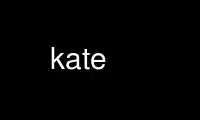
This is the command kate that can be run in the OnWorks free hosting provider using one of our multiple free online workstations such as Ubuntu Online, Fedora Online, Windows online emulator or MAC OS online emulator
PROGRAM:
NAME
kate - Advanced text editor for KDE
SYNOPSIS
kate [-s, --start name] [--startanon] [-n, --new] [-b, --block] [-p, --pid pid] [-e,
--encoding name] [-l, --line line] [-c, --column column] [-i, --stdin] [--tempfile]
[-h, --help] [-v, --version] [--author] [--license] [file]
DESCRIPTION
Kate is the KDE Advanced Text Editor.
Kate also provides the editor part for various applications, under the name KWrite.
Some of Kate's many features include configurable syntax highlighting for languages
ranging from C and C++ to HTML to bash scripts, the ability to create and maintain
projects, a multiple document interface (MDI), and a self-contained terminal emulator.
But Kate is more than a programmer's editor. Its ability to open several files at once
makes it ideal for editing UNIX®'s many configuration files. This document was written in
Kate.
OPTIONS
-s, --start name
Start Kate with a given session.
--startanon
Start Kate with a new anonymous session, implies -n.
-n, --new
Force start of a new Kate instance (is ignored if start is used and another Kate
instance already has the given session opened), forced if no parameters and no URLs
are given at all.
-b, --block
If using an already running Kate instance, block until it exits, if URLs given to
open.
-p, --pid pid
Only try to reuse kate instance with this pid (is ignored if start is used and another
Kate instance already has the given session opened).
-e, --encoding name
Set encoding for the file to open
You can use this to force a file opened in utf-8 format, for instance. (The command
iconv -l provides a list of encodings, which may be helpful to you.)
-l, --line line
Navigate to this line
-c, --column column
Navigate to this column
-i, --stdin
Read the contents of stdin
--tempfile
The files/URLs opened by the application will be deleted after use
-h --help
This lists the options available at the command line
--author
Lists Kate's authors in the terminal window
-v --version
Lists version information for Kate
--license
Shows license information
file
File to open
Use kate online using onworks.net services
